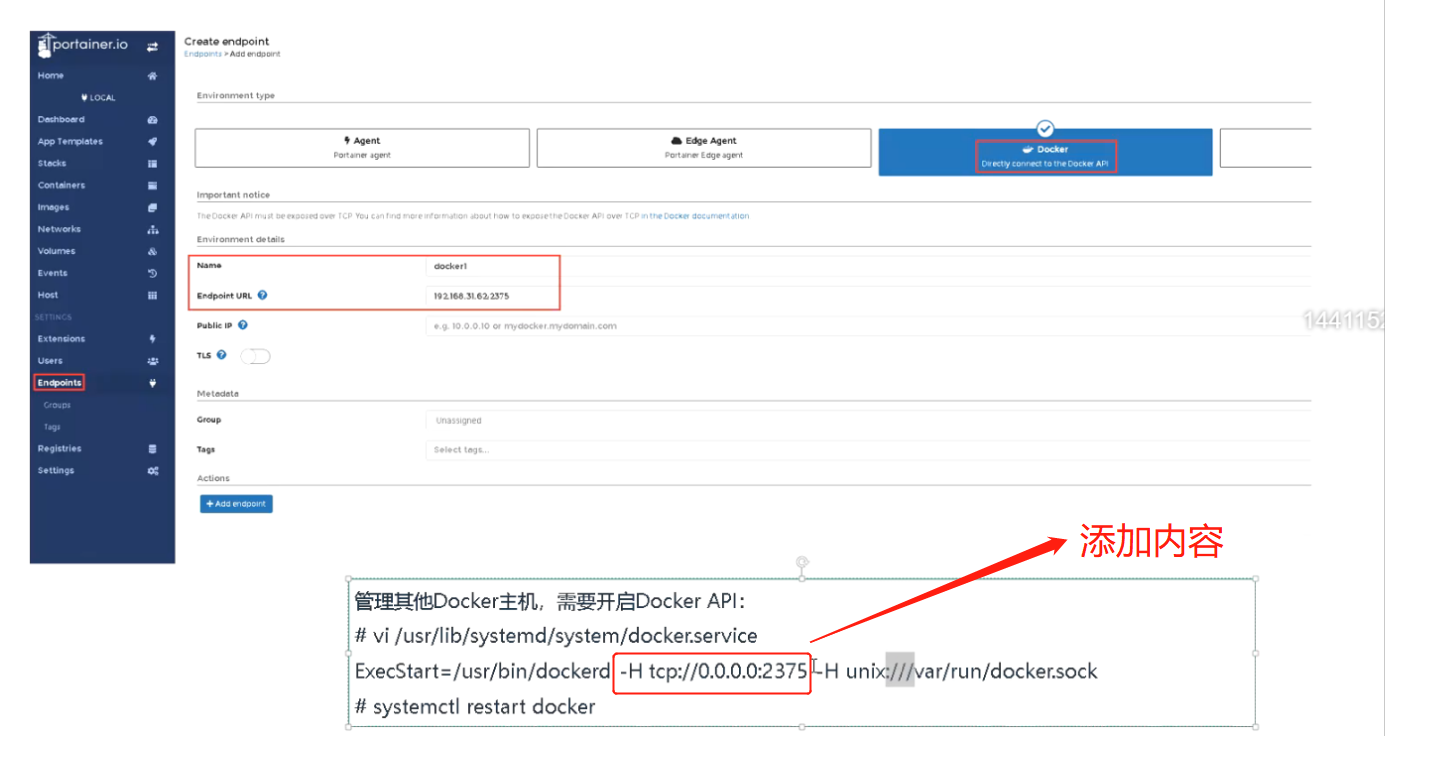harbor私有仓库与图形管理界面portainer
1、harbor仓库
-
概述
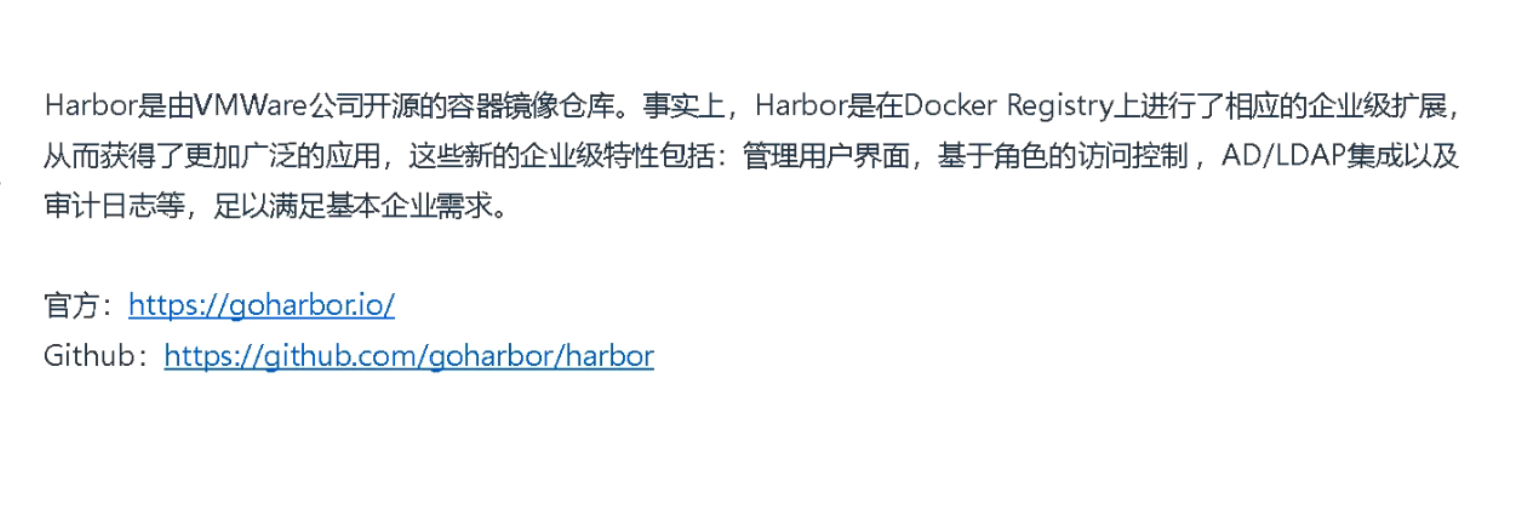
-
部署安装条件
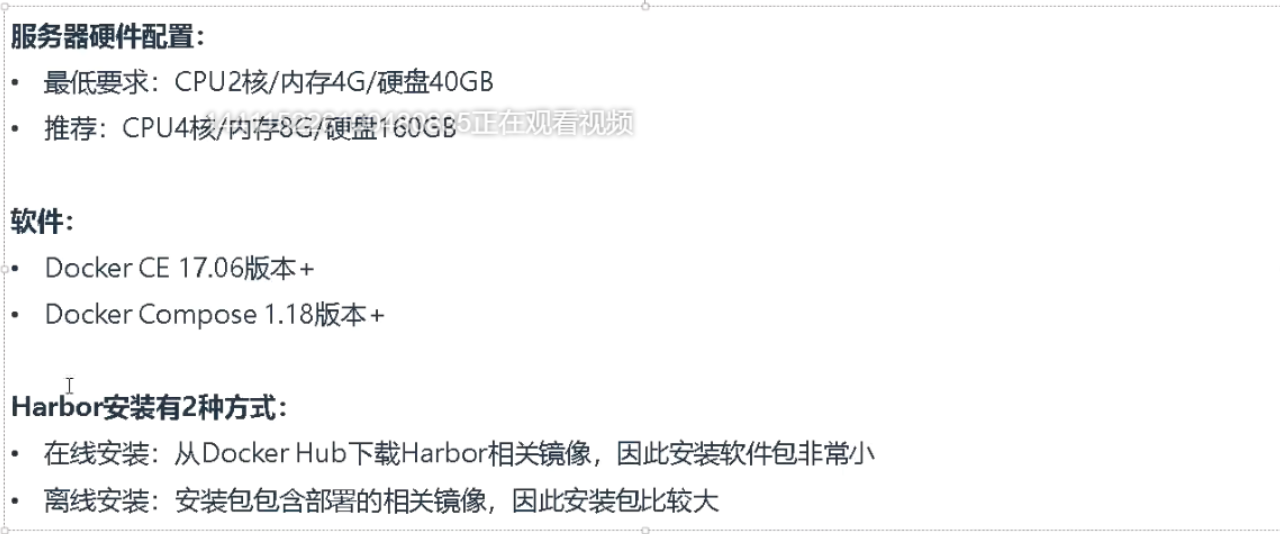
-
部署harbor
- 安装docker和docker-compose
-
配置https证书
# 创建ca私钥 openssl genrsa -out ca.key 4096 # 创建ca证书 openssl req -x509 -new -nodes -sha512 -days 3650 \ -subj "/C=CN/ST=Tianjin/L=Tianjin/O=example/OU=Personal/CN=unistack.com" \ -key ca.key \ -out ca.crt # 创建服务签名 openssl genrsa -out unistack.com.key 4096 # 创建csr请求 openssl req -sha512 -new \ -subj "/C=CN/ST=Tianjin/L=Tianjin/O=example/OU=Personal/CN=unistack.com" \ -key unistack.com.key \ -out unistack.com.csr # 创建v3 extension file cat > v3.ext <<-EOF authorityKeyIdentifier=keyid,issuer basicConstraints=CA:FALSE keyUsage = digitalSignature, nonRepudiation, keyEncipherment, dataEncipherment extendedKeyUsage = serverAuth subjectAltName = @alt_names [alt_names] DNS.1=unistack.com DNS.2=unistack.harbor.com EOF # 使用v3.ext给服务证书签名 openssl x509 -req -sha512 -days 3650 \ -extfile v3.ext \ -CA ca.crt -CAkey ca.key -CAcreateserial \ -in unistack.com.csr \ -out unistack.com.crt # 向Harbor提供证书 mkdir -p /data/cert cp unistack.com.csr /data/cert/ cp unistack.com.crt /data/cert/ # 向docker提供证书 //生成docker用cert openssl x509 -inform PEM -in unistack.com.crt -out unistack.com.cert //创建unistack.com目录 cp yourdomain.com.cert /etc/docker/certs.d/unistack.com/ cp yourdomain.com.key /etc/docker/certs.d/unistack.com/ cp ca.crt /etc/docker/certs.d/unistack.com/ //重启docker systemctl restart docker -
安装harbor
# 上传harbor离线包,解压 tar xf harbor-offline-installer-v2.3.2.tgz # 复制模板文件 cp harbor.yml.tmpl harbor.yml # 修改harbor.yml //修改域名 hostname: unistack.com //修改https证书路径 certificate: /data/cert/unistack.com.crt private_key: /data/cert/unistack.com.key //修改密码 harbor_admin_password: Harbor12345 -
docker客户端添加可信任镜像仓库
[root@node201 harbor]# vim /etc/docker/daemon.json { "insecure-registries":["unistack"] } -
重启docker
-
登陆harbor仓库
[root@node201 harbor]# docker login reg.lynn.com Username: admin Password: WARNING! Your password will be stored unencrypted in /root/.docker/config.json. Configure a credential helper to remove this warning. See https://docs.docker.com/engine/reference/commandline/login/#credentials-store Login Succeeded -
推送命令:
# docker tag centos:7 reg.lynn.com/library/centos:7 # docker push reg.lynn.com/library/centos:7 # docker pull reg.lynn.com/library/centos:7 -
配置主从
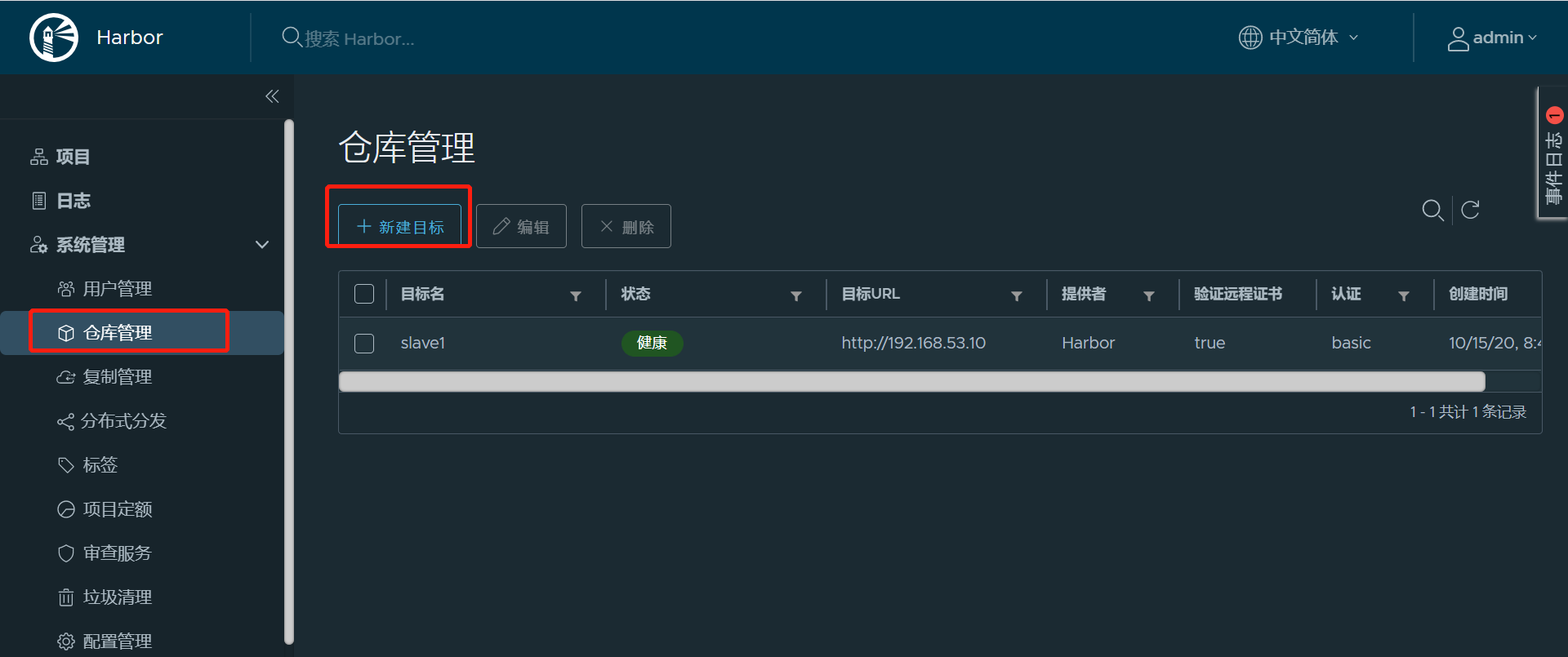
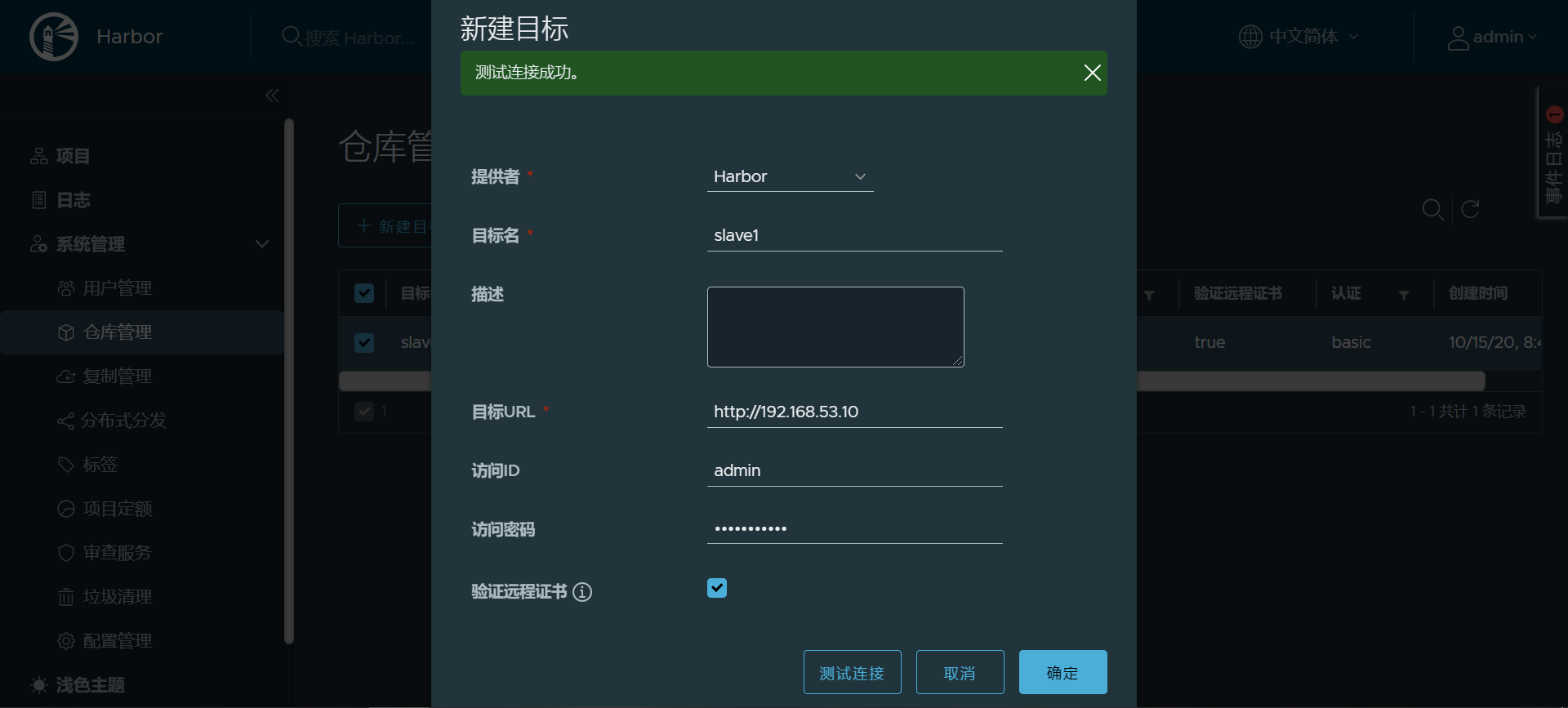
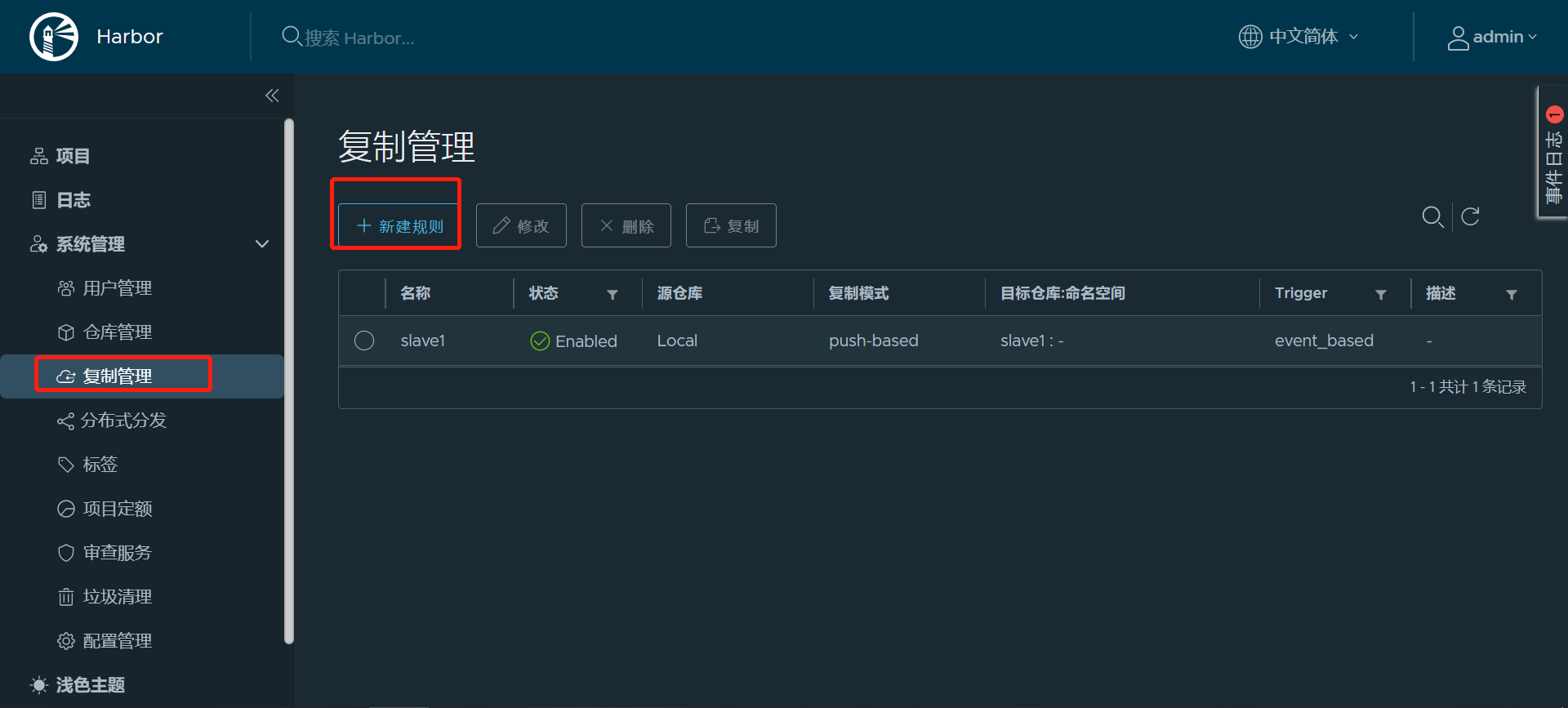
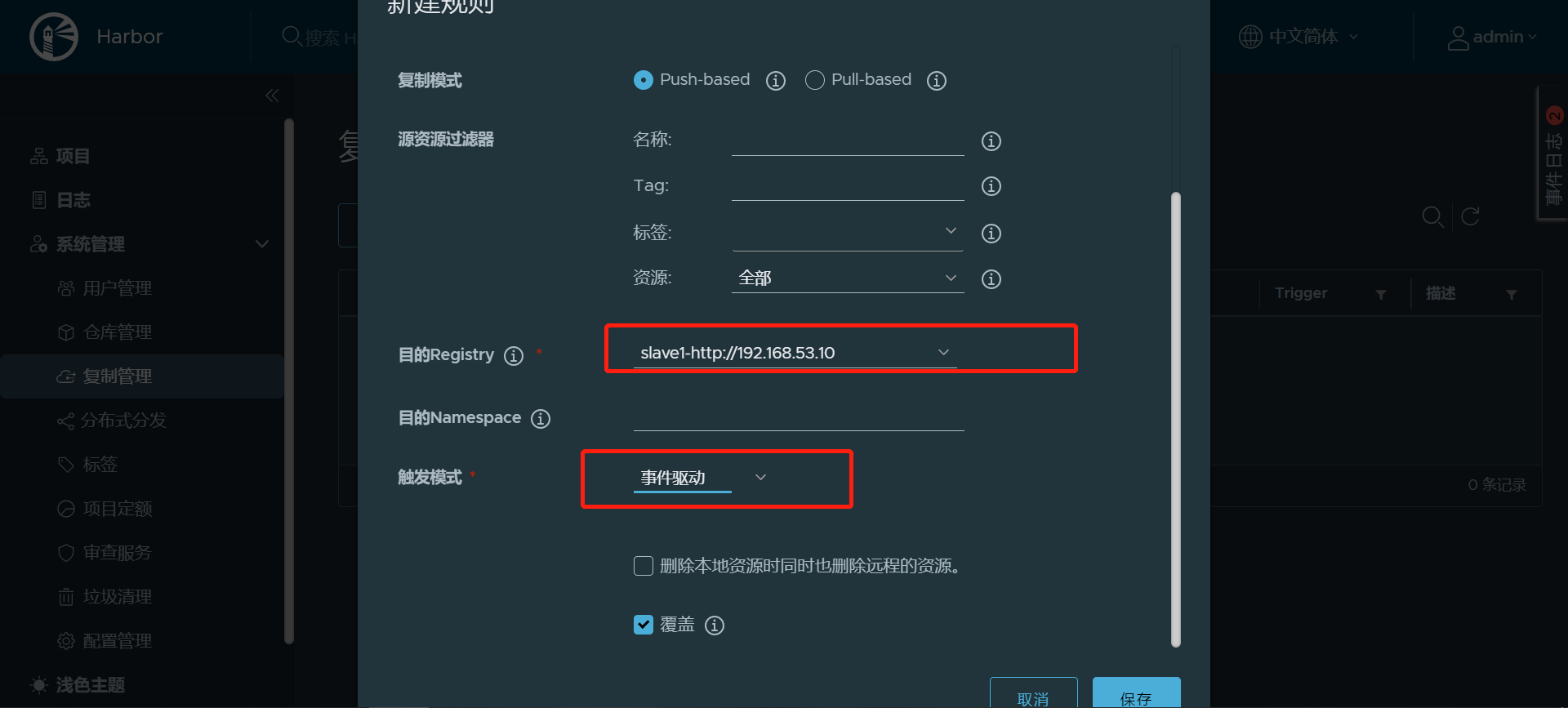
-
harbor维护
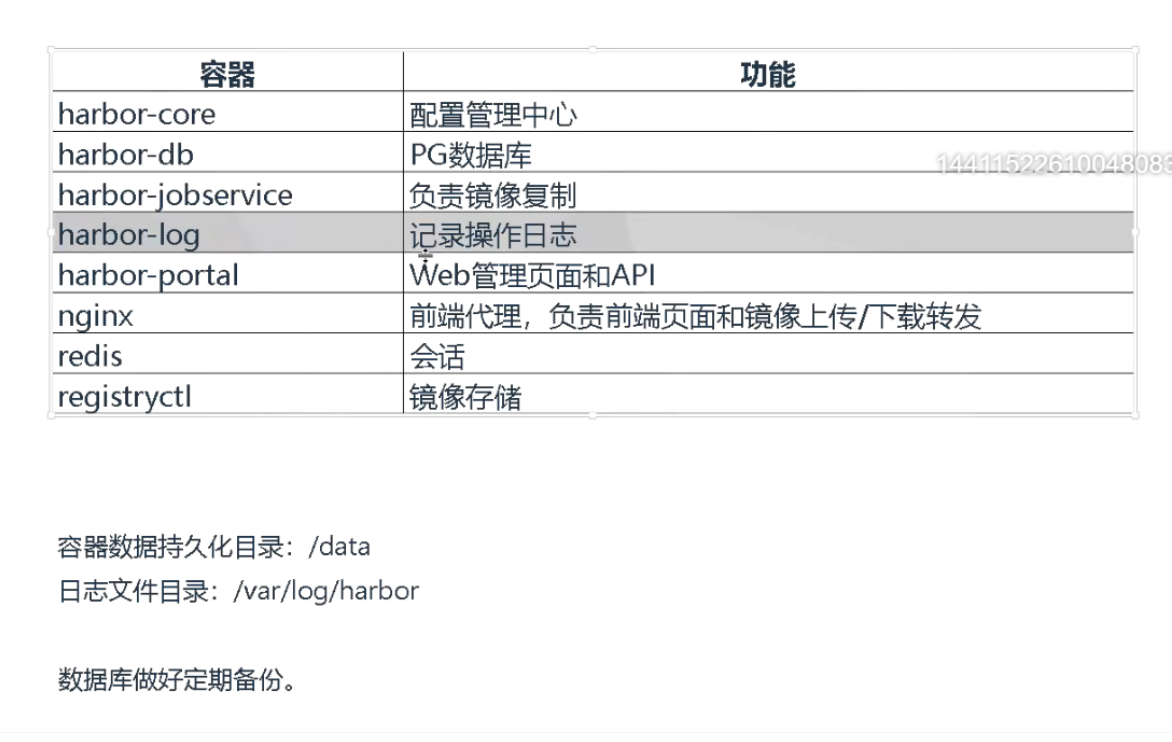
2、图形化管理界面portainer
-
部署
# docker volume create portainer_data # docker run -d -p 8000:8000 -p 9000:9000 --name=portainer --restart=always -v /var/run/docker.sock:/var/run/docker.sock -v portainer_data:/data portainer/portainer-ce -
管理远程主机